안녕하세요. 스페셜 매뉴얼입니다. 지금 포스팅은 갤럭시 카메라 좌우반전 설정 방법을 소개하는 글입니다. 우리가 스마트폰에서 셀카를 찍을 때의 얼굴은 정확히 말하자면 실제와 달리 좌우반전된 상태인데요. 그래서 타인이 보는 나의 실제 얼굴이 궁금하시다면 거울처럼 보이도록 갤럭시 카메라의 좌우반전 기능을 해제하셔야 합니다.
이 때 갤럭시 카메라에서는 좌우반전없이 보이는대로 저장하는 기능을 기본 설정에서 제공하고 있어서 쉽게 이용할 수 있습니다. 그런데 카메라의 설정으로는 저장된 사진이 좌우반전없이 저장되는 것뿐이라 촬영전 보이는 카메라 화면에서는 좌우반전된 상태로 계속 보여지게 되는데요. 그래서 갤럭시 카메라를 거울처럼 사용하고 싶으시다면 본문의 설치 앱을 이용한 거울모드 방법을 참고하여 해결하시길 바랍니다. 또한 앞으로의 촬영이 아닌 기존에 촬영된 사진을 좌우반전하고 싶으시다면 갤러리에서 편집을 이용해서 좌우반전을 적용해 보시길 바랍니다.
갤럭시 카메라 좌우반전 설정 방법
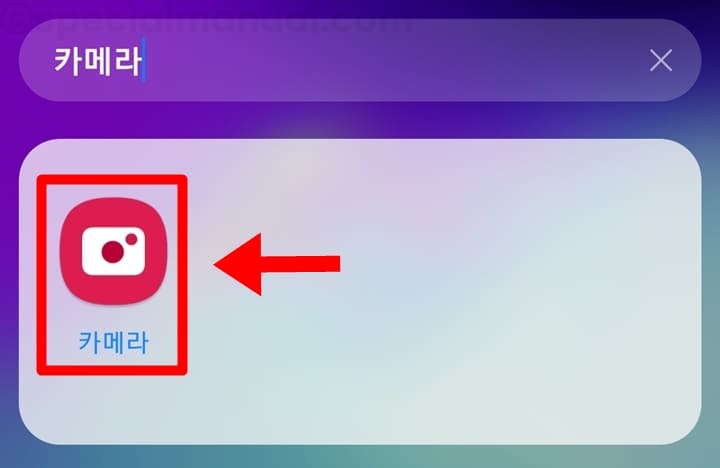
1. 갤럭시에서 카메라 앱을 실행합니다.
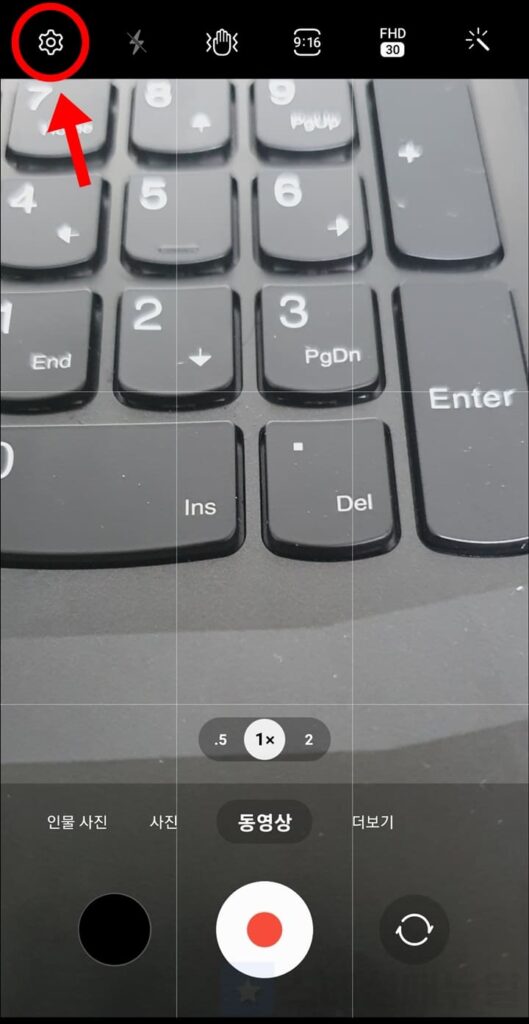
2. 상단 설정 버튼을 클릭합니다.
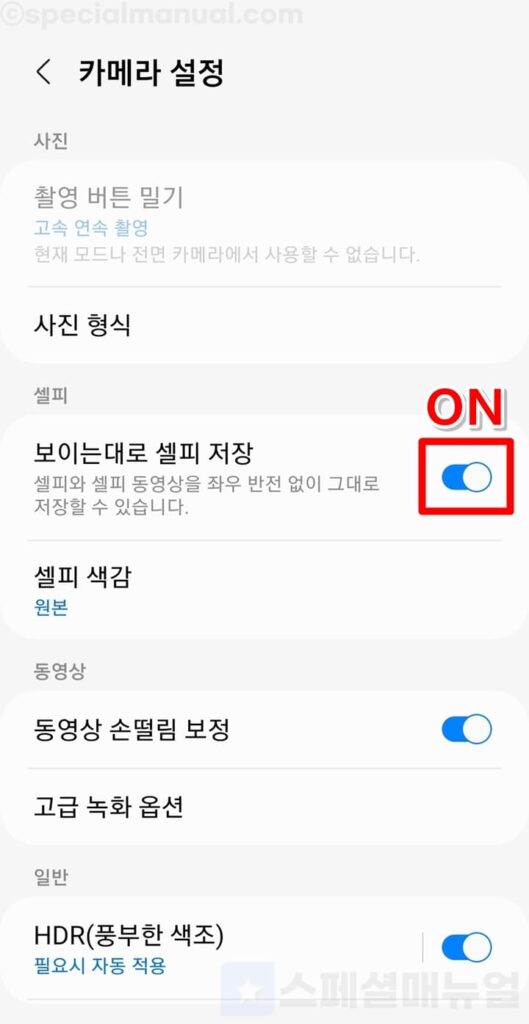
3. 보이는대로 셀피 저장 기능 토글을 눌러 활성화합니다.

4. 셀피와 셀피 동영상을 좌우 반전 없이 그대로 저장됩니다.
셀피와 셀피 동영상이란 갤럭시의 전면 카메라로 찍은 사진과 동영상을 의미합니다. 촬영된 결과물을 확인하시면 좌우반전없이 저장된 사진을 확인하실 수 있습니다. 참고로 갤럭시 카메라 화면상에서는 좌우반전이 이루어지지 않으니 실시간으로 거울처럼 좌우반전된 모습을 보고 싶으시다면 세번째 갤럭시 카메라 화면 거울모드로 설정하는 방법을 참고하세요.
갤럭시 갤러리에 저장된 사진 좌우반전 설정 방법
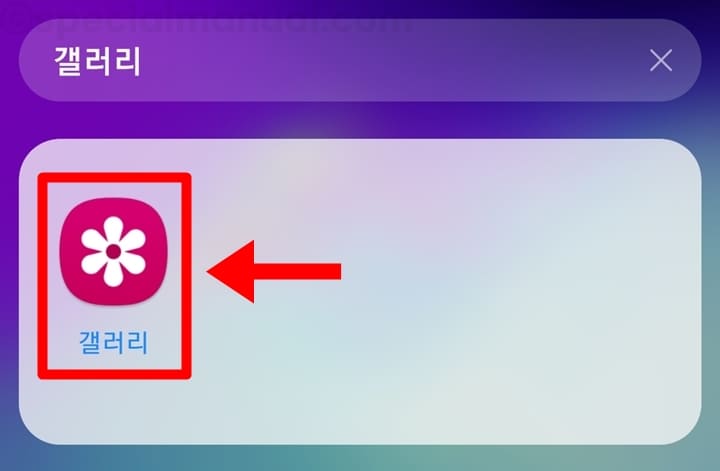
1. 갤럭시에서 갤러리 앱을 실행합니다.
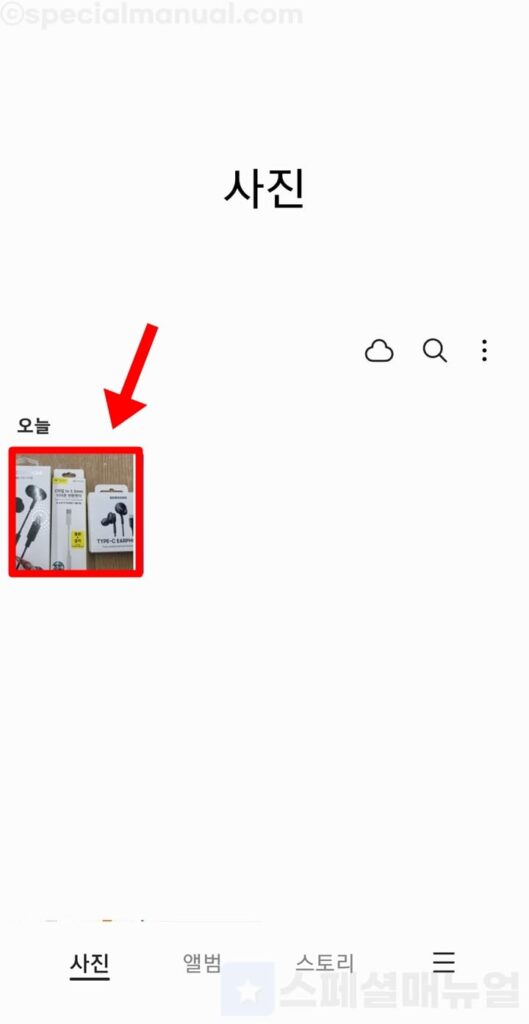
2. 좌우반전으로 편집하고 싶은 사진을 선택합니다.

3. 하단의 연필 모양의 편집 버튼을 클릭합니다.
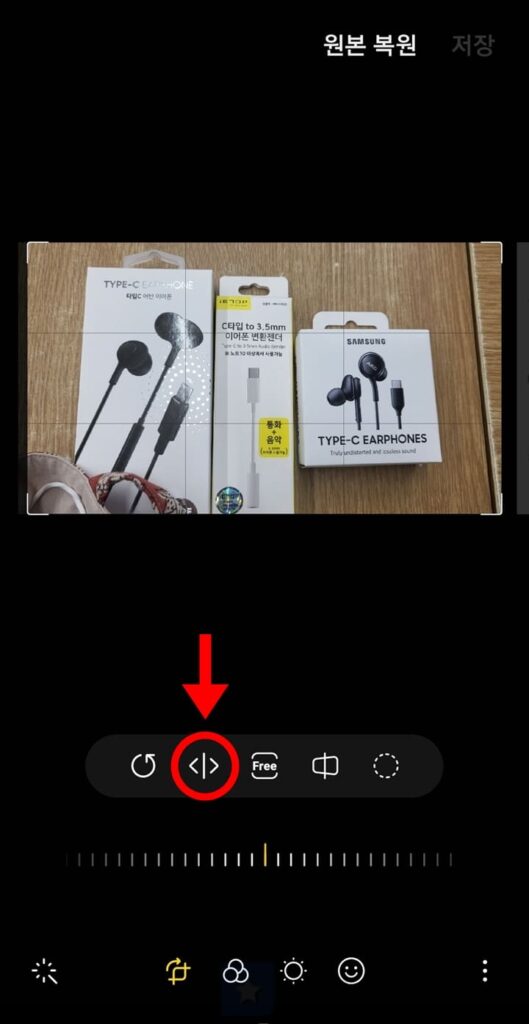
4. <l> 모양의 좌우반전 버튼을 누릅니다.
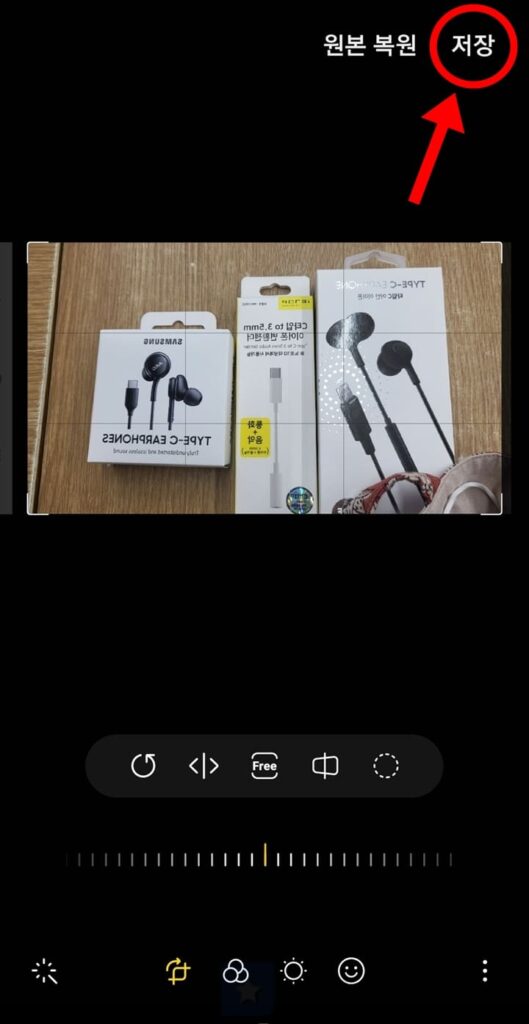
5. 사진의 좌우반전을 확인하시고 상단 저장 버튼을 클릭합니다.

6. 갤러리의 사진이 좌우반전으로 설정되었습니다.
갤럭시 카메라 화면 거울모드로 설정하는 방법
사진을 촬영하지 않고도 실시간으로 보여지는 갤럭시 카메라 화면을 좌우반전된 거울보드로 보는 방법입니다. 남이 보는 나의 실제 얼굴이 궁금하시거나 인터넷 커뮤니티들에서 자주 볼 수 있었던 얼굴 대칭 등을 확인 할 때 이용해 보세요.
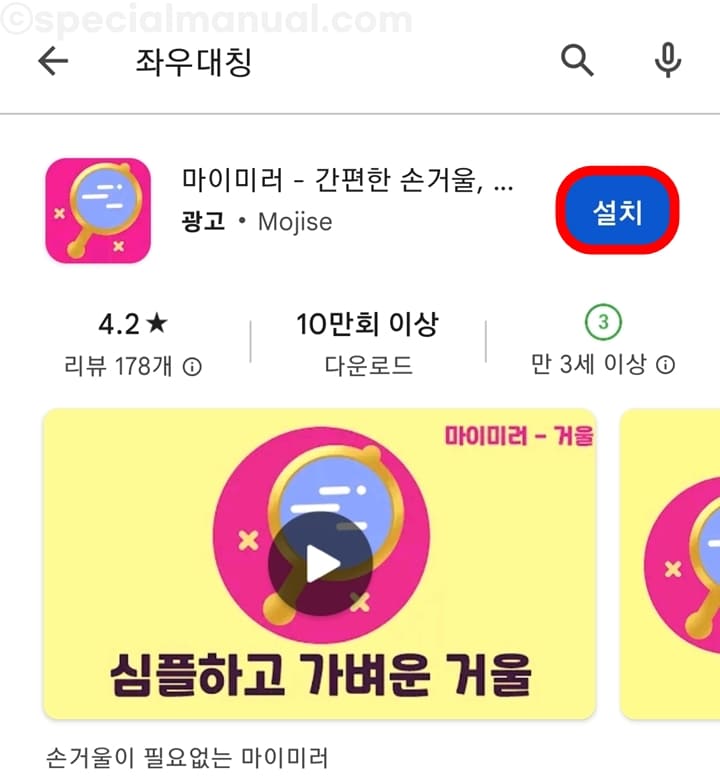
1. 플레이 스토어에서 마이미러 – 간편한 손거울 앱을 찾아 설치합니다.
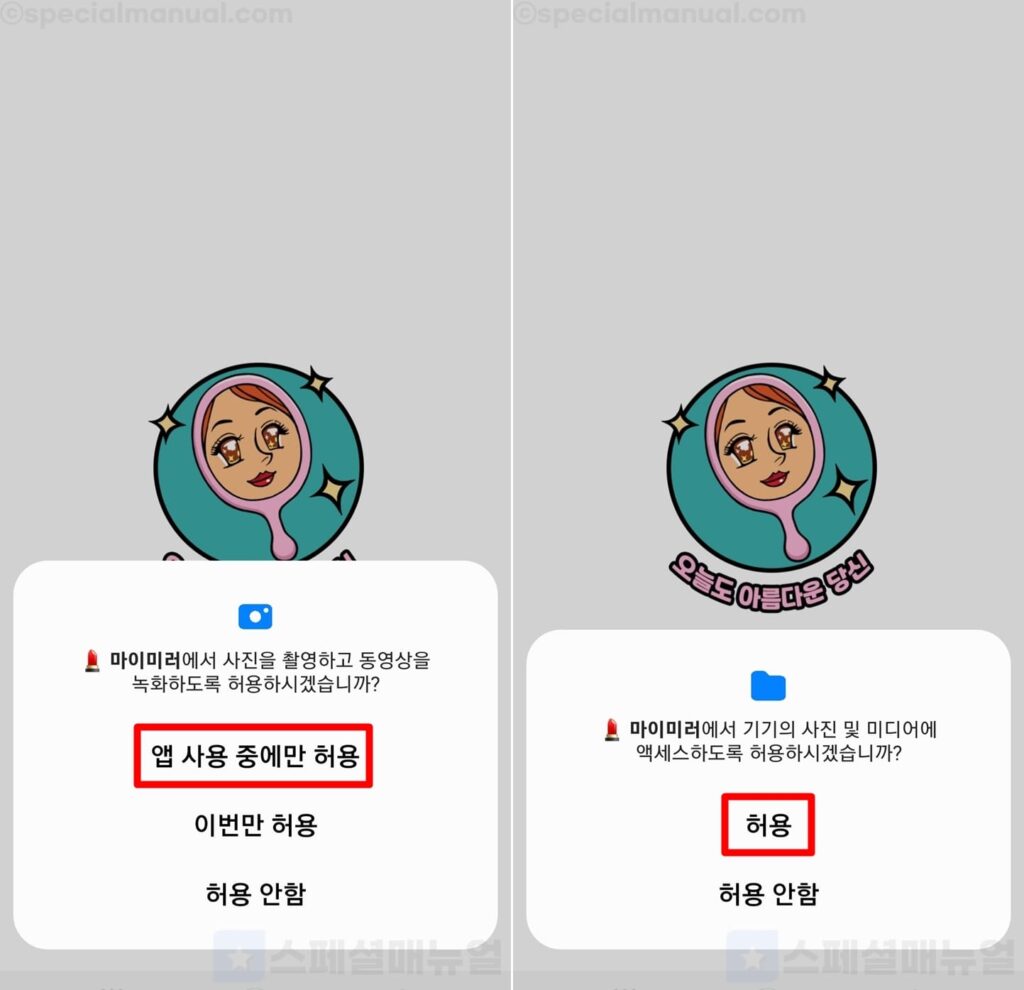
2. 앱 실행 후 엑세스를 모두 허용합니다.
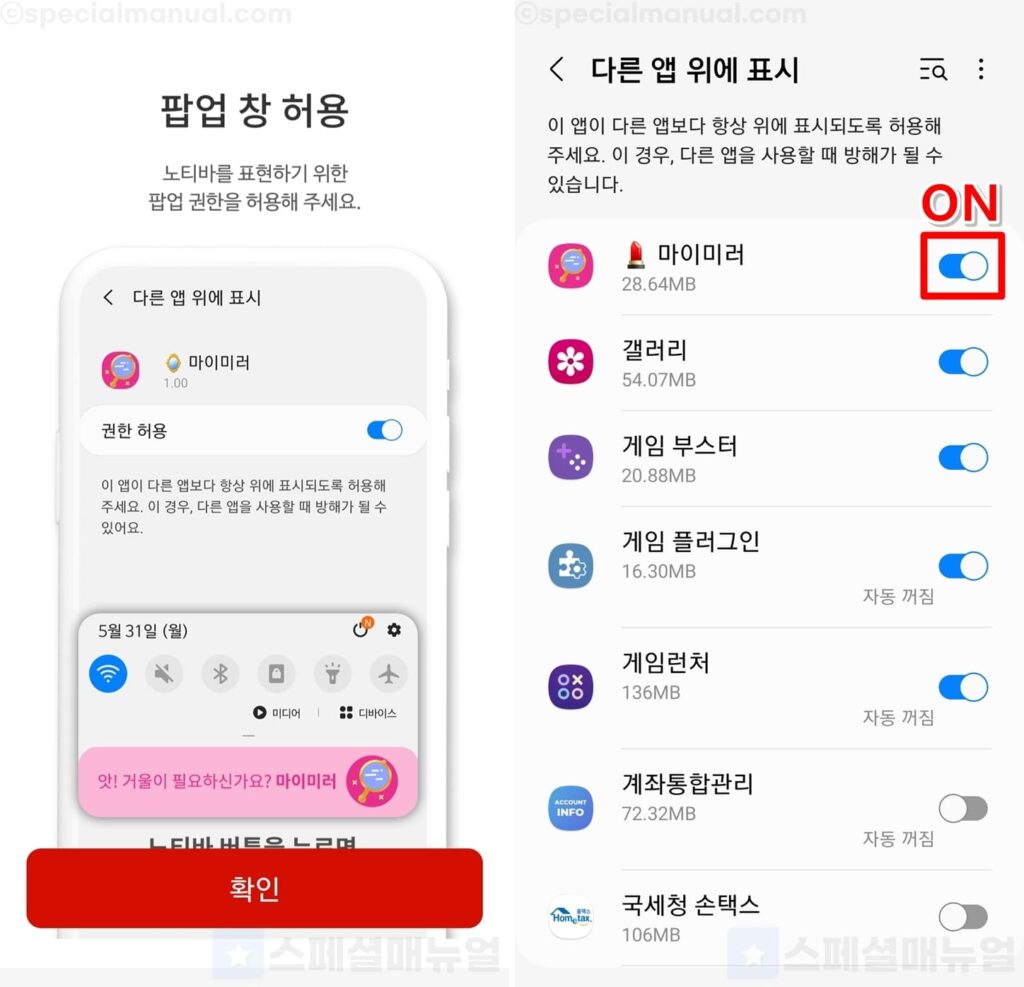
3. 팝업창 창 허용에서 확인을 누릅니다.
4. 마이미러를 찾아서 활성화합니다.
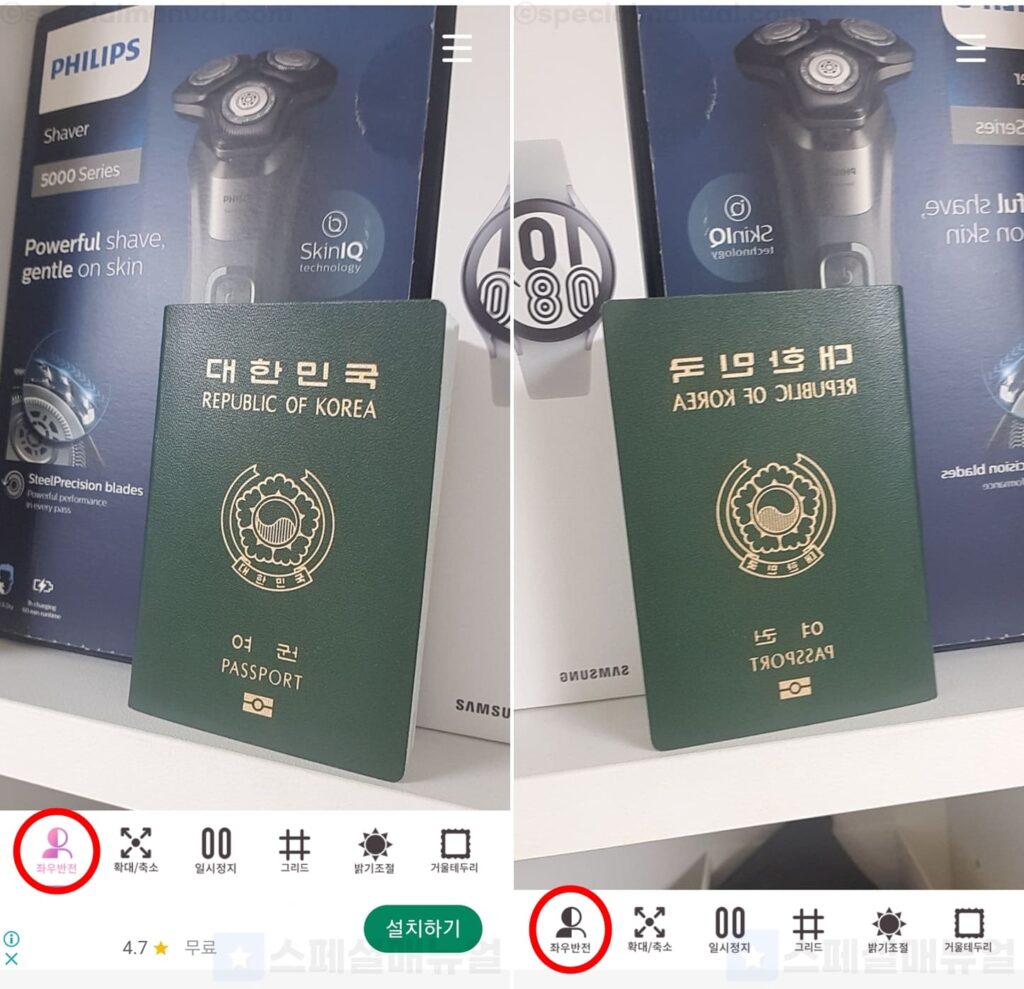
5. 좌우반전 버튼을 눌러서 갤럭시 카메라를 거울모드로 사용할 수 있습니다.
좌우반전된 본인의 얼굴이 다른 사람이 보는 나의 실제 얼굴입니다. 좌우반전 버튼을 연속해서 누르면 나의 얼굴 대칭을 확인할 수 있습니다.
글을 마치며
저도 타인이 보는 저의 실제 얼굴이 궁금하기도 하고 다른 사람들에게는 좌우대칭된 셀카가 더 자연스럽다고 하여 갤럭시 카메라 좌우대칭을 설정해주게 되었습니다. 이렇게 갤럭시에서는 기본 카메라, 갤러리, 거울모드 앱으로 좌우반전을 사용할 수 있으니 편리하게 활용해 보시길 바랍니다. 이상으로 갤럭시 카메라 좌우반전 설정 방법 3가지 글을 마칩니다.
